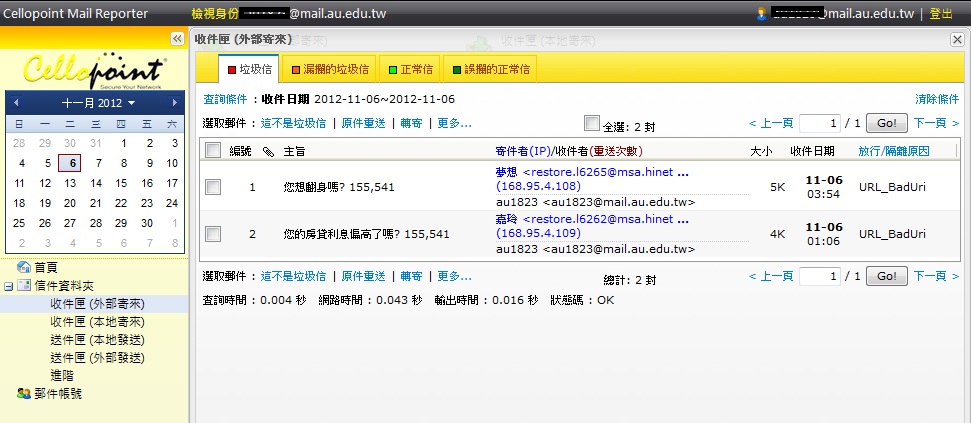2-1.外部寄來與本地寄來收件夾、本地發送與外地發送送件夾信件查詢
Cellopoint Secure Mail Reporter(CSMR)信件資料夾相關查詢
點選左邊信件資料夾的功能選單,會顯示5個子目錄:
收件箱(外部寄來)、收件箱(本地寄來)、送件匣(本地發送) 、送件匣(外部發送)以及進階。
(或點又右手邊圖示可直接進入)
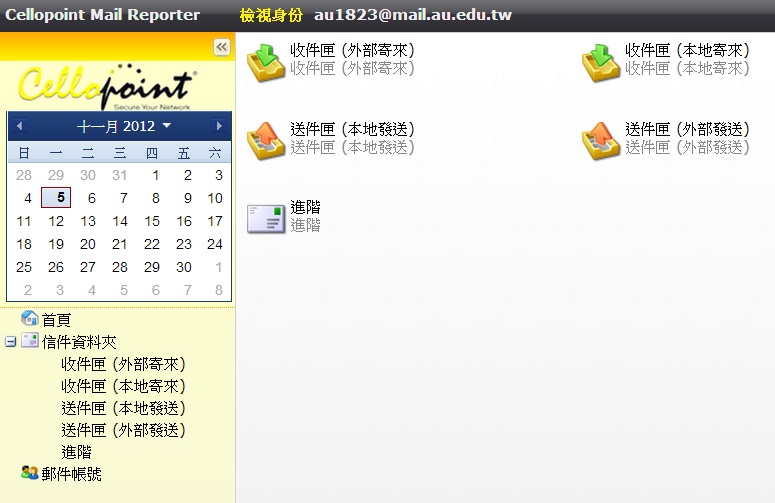
收件箱(外部寄來)/(本地寄來):
含有您收到的所有信件。
(若貴公司未將本地信件送至CSMG,「本地寄來」目錄下將不會有信件資料)
送件匣(本地發送)/(外部發送):
含有您寄出的所有信件。
(若貴公司未透過CSMG 寄信,「送件匣」下將不會有信件資料)
進階
可以查詢所有信件、收件夾、送件夾中
正常信、垃圾信、誤欄正常信、漏欄垃圾信列表(一個月內)
信件列表
當您點選這四個郵件方向的信件目錄,右邊畫面都會出現四個標籤子頁,即四類信件區,
包含「垃圾信」、「漏攔的垃圾信」、「正常信」、「誤攔的正常信」信件區,
並且以「日」為存放單位。
您可以將滑鼠游標移到左上方的日曆選單,點選日期,以檢視該日所有的郵件資料。
也可以點下『 查詢條件』設定查詢區間、寄件者、收件者、關鍵字、主旨、附件等條件查詢
(系統以30天為限)
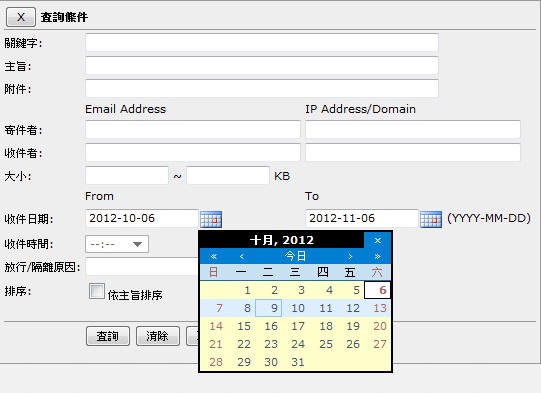
點選各信件區後,您會看到各區信件的列表。每一封郵件都會列出:
編號、附件、主旨、寄件者(IP)/收件者(重寄次數)、大小、收件日期、放行/隔離原因以及標記的資訊
可供查詢的條件解說如下:
- 關鍵字: 可以搜尋郵件標頭中的資訊。
- 主旨:您可以填入主旨中的中文字或是英文字進行郵件搜尋。
- 附件:可針對附件檔名進行郵件搜尋。
- 寄件者:可針對寄件者郵件地址(mail from:中的資料),寄件者IP 及網域進行郵件搜尋。
- 收件者:可針對收件者郵件地址(rcpt to:中的資料),及網域進行郵件搜尋。
- 大小:可針對郵件大小進行郵件搜尋。
- 收件日期/時間:可依收件日期/時間進行郵件搜尋
- 放行/隔離原因:可依放行/隔離原因進行郵件搜尋
郵件編號:
列出該信件的位置。
您可以點選『編號』即會出現郵件『預覽視窗』,顯示該郵件的郵件標頭資訊。
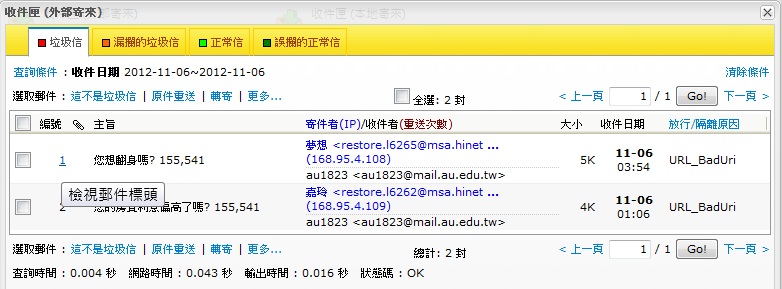
如圖,CSMR 上可以顯示郵件標頭資料,含有SpamAssassin 的評分資料
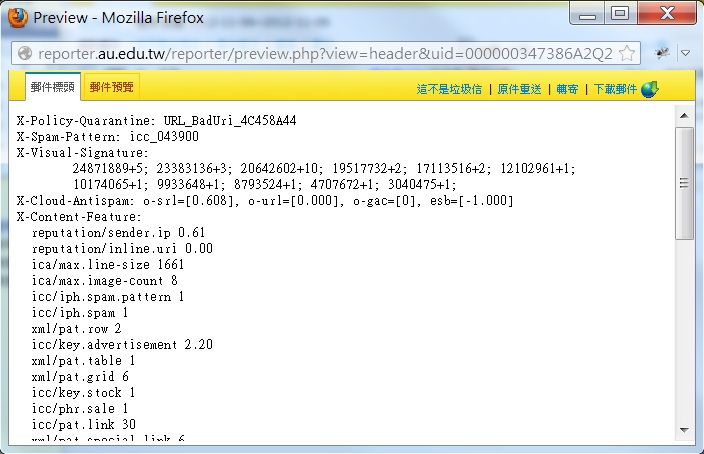
 :顯示該郵件是否有夾帶附件。
:顯示該郵件是否有夾帶附件。
主旨:列出該郵件主旨,點選郵件主旨即會出現郵件預覽窗格可檢視郵件預覽內容。
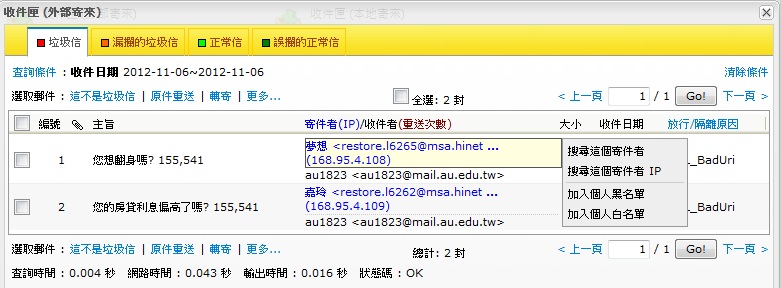
如圖,CSMR 可以直接顯示郵件內容。
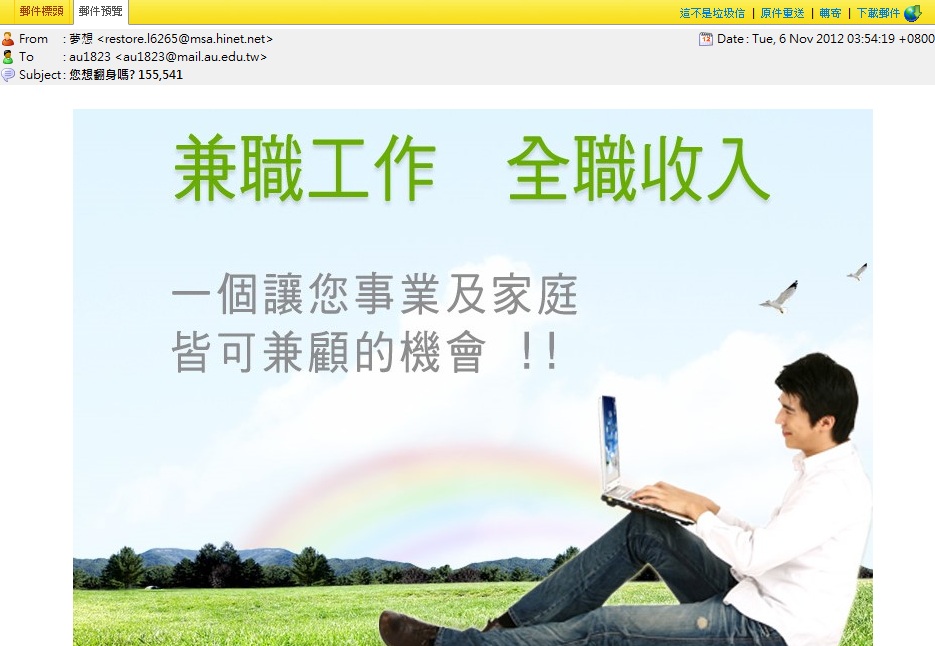
寄件者(IP) / 收件者(重寄次數):
顯示該郵件的寄件者/收件者資訊,包含寄件者的郵件地 址、IP 位址,
收件者郵件地址以及此郵件被重寄過幾次。
若將滑鼠游標停在寄件者/收 件者上,可以搜尋所有有關該寄件者/收件者的郵件
如圖,我們可以搜尋從這個寄件者寄過來的郵件,或是從這個 IP 寄過來的郵件。
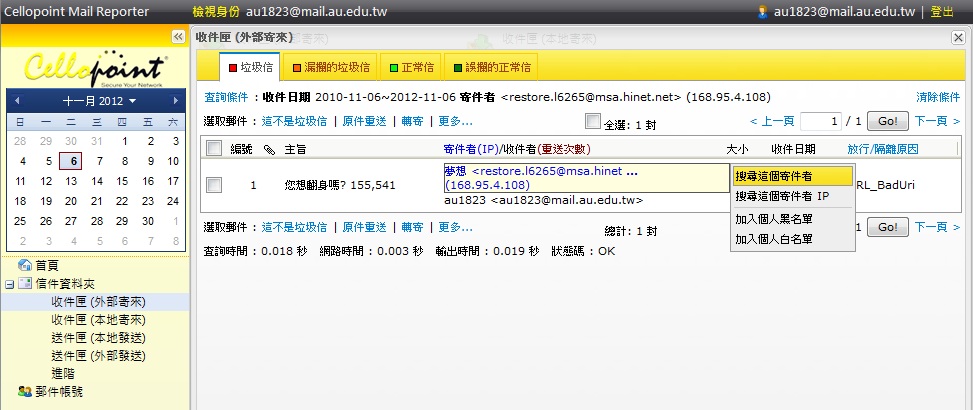
如圖,我們也可以搜尋所有寄給這個收件者的郵件。
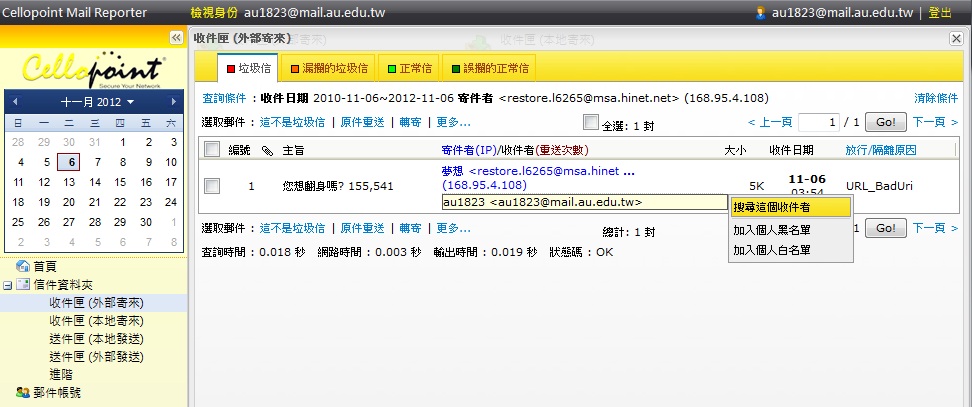
大小:顯示郵件大小。點選大小,可以下載郵件。
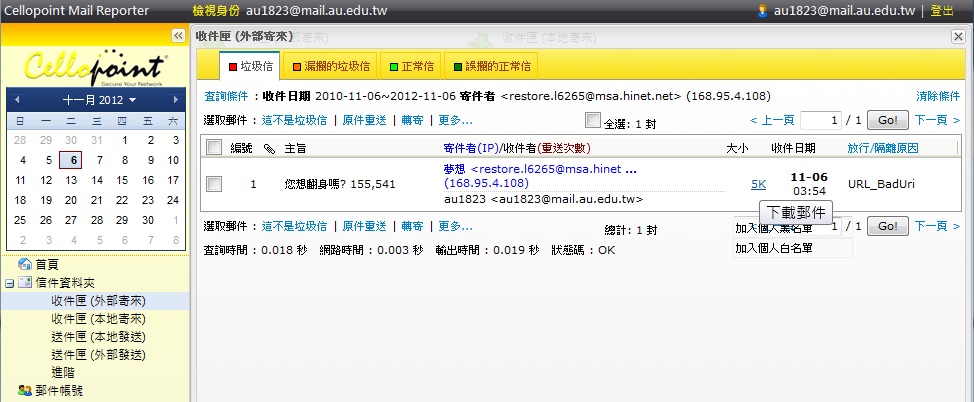
隔離/放行原因:顯示該郵件被隔離或是放行的原因。
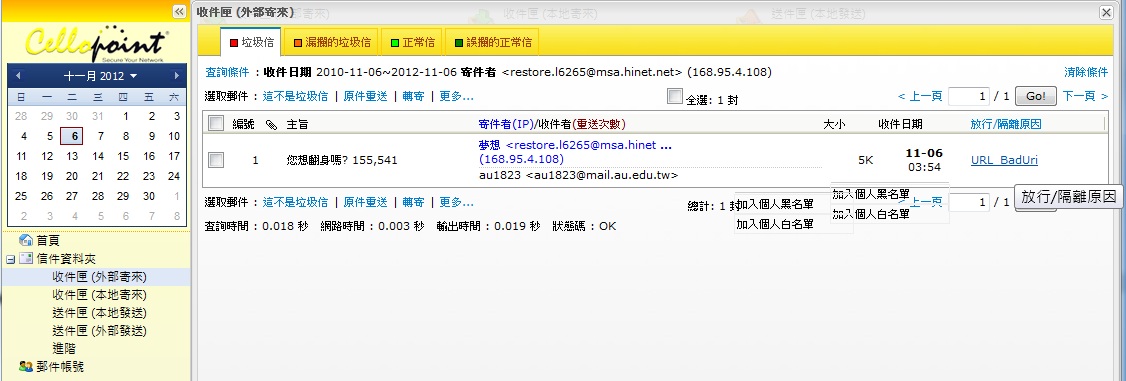
標記:若是在此欄位顯示 ,表示該郵件已被系統學習。
瀏覽數:
分享